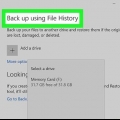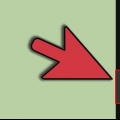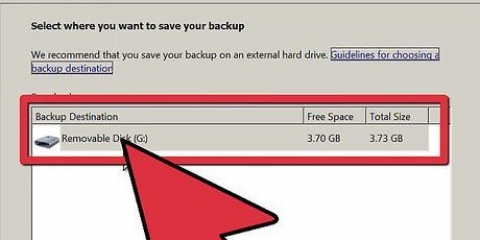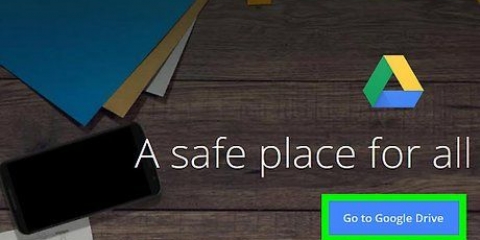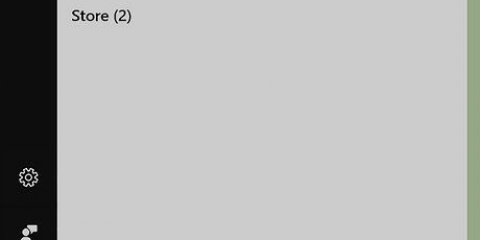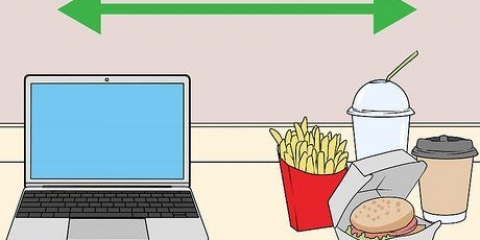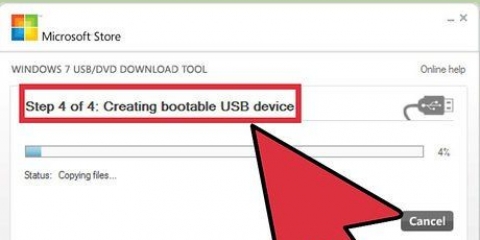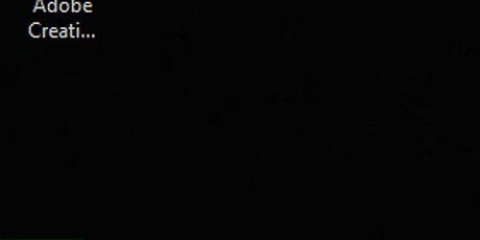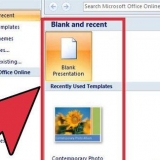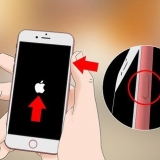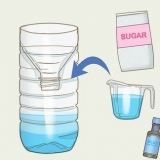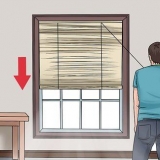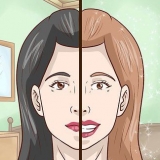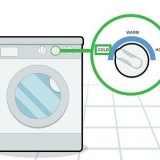Afbryd dit modem, og gør det samme for din router (hvis du har en). Vent cirka 30 sekunder, og tilslut derefter dit modem igen. Når lysene på dit modem er færdig med at starte, skal du også tilslutte din router igen. Dit netværk skulle være oppe at køre igen inden for et minut.


Windows 10 og 8 - Højreklik på Windows-knappen og vælg `Kontrolpanel`. Windows 7, Vista og XP - Klik på startknappen, og vælg `Kontrolpanel` fra startmenuen. 








Internet Explorer – Klik på knappen `Værktøjer` og vælg derefter `Internetindstillinger`. Klik på fanen `Avanceret` og klik derefter på `Nulstil`. Vælg boksen `Fjern personlige indstillinger` og klik på `Nulstil` Chrome – Klik på menuknappen i Chrome, og vælg `Indstillinger`. Klik på `Vis avancerede indstillinger` og rul derefter helt ned. Klik på `Nulstil indstillinger` og klik derefter på `Nulstil`. Firefox – Klik på menuknappen i Firefox, og klik derefter på `?`. Vælg `Fejlfindingsoplysninger` og klik derefter på `Opdater Firefox`. Klik på `Opdater Firefox` igen for at bekræfte.


Dobbeltklik på den fil, du downloadede, og træk Anti-Malware til Mac til mappen Programmer. Hvis du får en besked om, at du ikke kan installere programmet, fordi det ikke er fra App Store, skal du højreklikke (eller Ctrl-klik) på den downloadede fil, vælg `Åbn` og derefter `Åbn` igen.





Åbn kontrolpanelet og vælg "Afinstaller et program" eller "Programmer og funktioner". Gå gennem listen over installerede programmer og fjern dem, du ikke længere bruger. Vælg et program, og klik på `Afinstaller` for at fjerne det. Hvis du ikke er sikker på, hvad et program gør, så slå det op online. `PC Decrapifier` er et gratis program, der kan scanne din computer for programmer, som mange finder unødvendige. Disse unødvendige programmer er ofte inkluderet med selve computeren og er også kendt som `bloatware`. Du kan downloade PC Decrapifier gratis på pcdecrapifier.com. Du behøver ikke at installere det, du kan blot åbne programmet og lade det scanne din computer. Hvis den finder bloatware på din computer, kan den straks fjerne disse programmer.
Windows 10 og 8 - Tryk Ctrl+⇧ Skift+esc for at åbne Task Manager. Klik på `Flere detaljer` for at udvide vinduet, og klik derefter på fanen `Start`. Vælg de elementer, du vil fjerne fra opstartsprocessen, og klik på `Deaktiver`. Hvis du ikke er sikker på, hvad et program gør, og om det er nødvendigt, så slå det op online. Windows 7 og Vista - Tryk ⊞ vinde+R og type "msconfig". Klik på fanen `Opstart`. Fjern markeringen i afkrydsningsfelterne for de elementer, du vil deaktivere. Hvis du ikke ved, hvad et program er eller gør, kan du slå det op online. Indtast blot navnet på elementet i en søgemaskine, og de første par resultater vil fortælle dig, hvad det er.
I stedet for Norton Antivirus kan du bruge Windows` indbyggede Microsoft Defender. Avast og Bit-Defender er også populære gratis muligheder. Hvis du bruger iTunes til dine mediefiler, kan du overveje at skifte til foobar2000 eller MediaMonkey. Begge understøtter synkronisering til iOS-enheder. 

Afinstaller gamle programmer ved at trække dem fra mappen Programmer til papirkurven. Kig i mapperne `Downloads` og `Dokumenter` for at kontrollere, om gamle filer skal slettes. Programmer som CleanMyMac3, Disk Inventory X og DaisyDisk kan finde og slette gamle unødvendige filer. Med sådan et oprydningsprogram kan du frigøre en masse plads på din harddisk. Brug Monolingual til at slette ubrugte sprogfiler. Du kan downloade dette gratis på ensproget.sourceforge.lige/. Sørg for ikke at slette både engelsk og det sprog, du bruger på din Mac, da det kan give problemer med styresystemet.

Klik på Apple-menuen og vælg `Systemindstillinger`. Vælg indstillingen `Brugere & grupper" og vælg derefter "Login". Vælg et program, du vil have ud af opstartsprocessen, og klik på minusknappen (–). Du skal muligvis først klikke på hængelåsen og indtaste din administratoradgangskode.
Start Disk Utility i mappen `Utilities`. Denne mappe kan findes i mappen Programmer. Vælg din harddisk i venstre rude. Klik på fanen `Disk First Aid` og klik derefter på `Verify Disk`. Programmet vil nu begynde at scanne, og det kan tage et stykke tid. Klik på knappen `Reparer disk`, hvis scanningen giver fejl. 


At holde din computer ren og kølig sikrer, at den altid kører med fuld hastighed. Dette er især vigtigt, hvis du har kæledyr, eller hvis nogen ryger i huset. Du kan købe dåser med trykluft eller bruge en luftkompressor til at blæse støv ud af computeren.
Rens og fejlfind en computer gratis
Indhold
Jo længere du bruger en computer uden at servicere den, jo langsommere bliver den. Hvis du har bemærket, at din computer er blevet langsommere på det seneste, eller du forsøger at få en gammel computer til at køre glat igen, er der masser af ting, du kan gøre. Hvis du har at gøre med fejlmeddelelser eller andre problemer, kan løsningen blot være at genstarte din computer. Hvis din computer er inficeret med adware, er der programmer, der kan opdage og fjerne det.
Trin
Del 1 af 6: Simple løsninger

1. Genstart din computer, hvis du har problemer. Dette lyder måske som et simpelt forslag, men genstart af din computer kan løse mere, end du tror. Gem altid åbne dokumenter først.

2. Nulstil dit netværk, hvis du ikke længere har internetadgang. Hvis du tidligere har været i stand til at besøge websteder, men nu ikke kan, så prøv at genstarte dit netværksudstyr. Dette løser ofte problemer med modemer og routere.

3. Tjek din computers ur. Hvis din computers systemur er forkert, kan du muligvis ikke indlæse sikkerhedscertifikater fra websteder. Dette kan forårsage problemer med at indlæse websteder. Tjek dit systemur, og nulstil det til den korrekte tid, hvis det er nødvendigt.

4. Genstart din printer, hvis du ikke kan oprette forbindelse til den. Hvis din printer ikke længere vises på din computer, kan genstart af printeren muligvis løse problemet. Sluk printeren med tænd/sluk-knappen, eller tag netledningen ud. Vent ca. 30 sekunder, og tænd derefter printeren igen.
Del 2 af 6: Fjernelse af adware og rensning af browsere

1. Åbn kontrolpanelet. Hvis dine webbrowsere er langsomme, eller hvis du bliver oversvømmet med pop-ups, annoncer og uønskede værktøjslinjer, har du muligvis at gøre med en adware-infektion. Adware er uønsket software, der kaprer din webbrowser og giver dig forskellige søgeresultater og enorme mængder af annoncer. Det første trin i at fjerne sådanne infektioner er at afinstallere ukendte programmer via Kontrolpanel. Denne proces varierer lidt efter version af Windows:

2. Vælg "Afinstaller et program" eller "Programmer og funktioner". Du vil nu få en liste over alle programmer installeret på din computer.

3. Find programmer, du ikke genkender, og som er installeret for nylig. Du kan sortere listen efter installationsdato, hvilket kan hjælpe dig med at finde programmer, der blev installeret uden din viden. Tjek alle programmerne på listen og husk dem, du ikke genkender. Slå ethvert ukendt program op online for at afgøre, om det er et uønsket program.

4. Vælg et uønsket program og klik på `Afinstaller`. Følg vejledningen for at fjerne programmet fra dit system. Gentag for alle programmer, du vil fjerne.
Nu er et godt tidspunkt at afinstallere programmer, som du genkender, men ikke længere har brug for. Gamle spil, ubrugte browsere, programmer, du har brugt én gang, og andre legitime programmer bidrager alle til en overfyldt computer. Afinstaller disse programmer for at frigøre plads og muligvis endda forbedre din computers opstartstid.

5. Download AdwCleaner. Dette er et gratis værktøj, der scanner din computer for almindelig adware og malware og derefter fjerner dem. Du kan downloade AdwCleaner på værktøj slib.net/downloads/viewdownload/1-adwcleaner/.

6. Start AdwCleaner. Klik på knappen `Scan` i AdwCleaner for at scanne din computer for infektioner. Dette vil tage omkring 20 minutter. Når scanningen er færdig, skal du klikke på `Rens` for at fjerne eventuelle infektioner fundet af programmet.

7. Download og installer Malwarebytes Anti-Malware. Den gratis version af dette program kan finde og fjerne de fleste infektioner. Du kan downloade installationsprogrammet ved at gå til malwarebytes.org og klik på `Gratis download`. Kør installationsprogrammet for at installere softwaren.

8. Kør en scanning i Anti-Malware. Kør Malwarebytes Anti-Malware og download eventuelle opdateringer, hvis du bliver bedt om det. Start scanningen af din computer. Dette vil tage omkring 20 til 30 minutter. Fjern alt, hvad scanningen fandt ved at klikke på `Karantæne alle` efter scanningen.

9. Download en genvejsrenser. Mange adware-infektioner skaber deres egne links i din browsers genveje, så du kan indlæse de forkerte websteder, selvom infektionen er fjernet. Med en gratis genvejsrenser kan du scanne alle dine genveje og fjerne eventuelle ondsindede links. Du kan bruge scanneren her at downloade. Kør det downloadede program for at køre en hurtig scanning og rette dine browsergenveje.

10. Nulstil dine webbrowsere. Dine webbrowsere kan stadig indeholde spor af den malware, der er fjernet af scannerne. Nulstilling af dine browsere fjerner alle yderligere programmer og returnerer dem til deres standardindstillinger:

11. Genstart din computer og kør Anti-Malware og AdwCleaner igen. Efter at have renset og nulstillet dine genveje og browsere, er det bedst at genstarte din computer og køre begge scanninger igen. Spor af adware kan stadig dukke op på din computer efter en genstart.
Del 3 af 6: Fjernelse af adware og rengøring af Safari (Mac)

1. Fjern ukendte programmer fra din `Applications`-mappe. Mappen Programmer indeholder alle programmer, der er installeret på dit system. Hvis du ser nogen mistænkelige programmer, som du ikke genkender, skal du trække dem til papirkurven for at afinstallere dem.
Søg på internettet efter de programmer, du ikke genkender, for at finde ud af, hvad de gør, og om de er sikre.

2. Download og installer Malwarebytes Anti-Malware til Mac. Tidligere kaldt AdwareMedic, dette program er et af de mest effektive værktøjer til at finde og fjerne skadelig software på Mac. Du kan downloade programmet gratis på malwarebytes.org/antimalware/mac/.

3. Kør Anti-Malware til Mac og scan din computer. Når du starter Anti-Malware op for første gang, skal du indtaste din administratoradgangskode. Dette er nødvendigt for at programmet kan slette filer fra beskyttede områder på din computer. Klik på knappen `Scan nu` for at starte malware-scanningen. Dette tager mellem 15 og 20 minutter.

4. Klik på `Slet valgte elementer` efter scanningen. Dette vil fjerne alt Anti-Malware fundet under scanningen. Herefter skal du muligvis genstarte din computer for at fuldføre processen.
Del 4 af 6: Optimering af din computer (Windows)

1. Opdater Windows. Installation af de seneste opdateringer kan løse nogle problemer og holde din computer sikker og stabil. Windows Update tager sig af al kontrol og installation af opdateringer. Åbn startmenuen eller startskærmen, og skriv `windows update` for at finde Windows Update-programmet.
I Windows 10 kan du finde Windows Update i afsnittet `Opdater .` & sikkerhed" i den nye indstillingsmenu.

2. Tjek den tilgængelige plads på din computer. Mængden af plads på din harddisk påvirker normalt ikke, hvordan din computer fungerer. Men hvis du får under 20 % ledig plads på det drev, hvor Windows er installeret, kan det forårsage afmatning. Windows bruger denne ledige plads til midlertidigt at gemme filer, og uden denne plads kan din computer bremse betydeligt. Du kan holde dit system kørende jævnt og problemfrit ved regelmæssigt at slette gamle filer.
Åbn vinduet "Computer" eller "Denne pc" (⊞ vinde+E) og find Windows-drevet (normalt C:). Dette drev skal have mindst 20 % ledig plads for optimal ydeevne.

3. Start værktøjet Diskoprydning for at finde og slette gamle midlertidige filer. Åbn startmenuen eller startskærmen, og skriv `Diskoprydning` for at finde værktøjet. Vælg Windows-disken og vent på, at disken bliver analyseret. Marker afkrydsningsfelterne for de filtyper, du vil have slettet. Ved siden af hver mulighed er den mængde plads, du kan frigøre med disse filer.
Kig i mapperne `Downloads` og `Dokumenter` for at kontrollere, om der er gamle filer, der hober sig op der.

4. Afinstaller gamle ubrugte programmer. Gennem tiden har du sikkert samlet en masse forskellige programmer, som du engang havde brug for og derefter glemte. Disse gamle programmer kan optage meget plads på din harddisk, og nogle vil endda køre i baggrunden og bruge værdifuld processorkraft. Regelmæssig afinstallation af gamle programmer kan holde din computer kørende.

5. Rengør opstartsprocessen. Mange programmer indstiller sig selv til at starte med Windows. Dette gør programmet hurtigere, når du har brug for det, men for mange programmer i Windows-startprocessen kan forårsage en meget længere opstartstid.

6. Prøv alternative shows i stedet for dine favoritter. Mange populære programmer er dårligt optimeret og kan gøre din computer langsommere, når de kører. Almindelige syndere inkluderer Norton Antivirus, iTunes og Adobe Reader. Alle disse programmer har gratis letvægtsalternativer, der kan gøre din computer meget hurtigere.
Del 5 af 6: Optimering af din computer (Mac)

1. Installer de seneste opdateringer. Din Mac OS X og andre opdateringer kan holde dit system stabilt og glat. Disse opdateringer bør installeres automatisk, men det skader ikke at tjekke nu og da efter en vigtig opdatering.
- Åbn Mac App Store, og klik på fanen "Opdateringer" øverst på skærmen. Se og installer tilgængelige opdateringer til dit system og installerede programmer.

2. Frigør plads på din harddisk. Din Mac kan blive langsommere, hvis du mangler ledig plads på din harddisk. Sletning af gamle filer og programmer kan gøre din Mac meget hurtigere.

3. Fjern unødvendige ikoner fra dit skrivebord. Hvis dit skrivebord er helt fyldt med ikoner, kan det gøre dit system langsommere. Rens dit skrivebord og fjern unødvendige ikoner og filer for at gøre din computer hurtigere.

4. Rengør opstartsprocessen. Nogle programmer sætter sig selv i din Macs opstartsproces. Dette gør det nemmere at starte programmet, når du har brug for det, men med for mange programmer i opstartsprocessen, kan din Mac tage evigheder om at starte op.

5. Tjek din harddisk med Diskværktøj. Filer og tilladelser kan blive beskadiget, hvilket forårsager problemer med din Mac. Det forudinstallerede Diskværktøj kan registrere og løse denne slags problemer.
Del 6 af 6: Hold din computer kørende jævnt og hurtigt

1. Vær forsigtig, når du downloader programmer. Den største kilde til adware-infektioner er ekstra software, der bliver installeret, når du troede, du installerede noget andet. Vær altid meget opmærksom på hvert trin i installationsprogrammet, når du downloader et program online, især hvis det er gratis. Afvis altid ekstra tilbud og dobbeltkryds hvert afkrydsningsfelt.
- Se efter open source-alternativer. Disse installerer normalt ikke adware på din computer.
- Undgå downloadsider som CNet og Tucows. Disse websteder forsøger at sælge dig deres download managers fuld af annoncer.

2. Brug et letvægts antivirus. Hvis du har en Windows-computer, bør du næsten altid have et antivirusprogram på. Windows Defender er normalt mere end tilstrækkeligt, men du kan også bruge Avast, Bit-Defender, Kaspersky eller et andet velrenommeret antivirusprogram.
Sørg for, at du altid kun har én antivirus aktiveret ad gangen. De kan komme i konflikt med hinanden.

3. Fjern støv regelmæssigt. For meget støv kan varme din computer op. Hvis din computer bliver for varm, vil delene automatisk bremse for at bringe temperaturen ned igen.

4. Afinstaller programmer, når du ikke længere har brug for dem. Hold øje med dine installerede programmer, og du kan holde din computer hurtig og glat i lang tid. Fjern programmer, så snart du ikke længere har brug for dem, hvilket frigør plads. Du kan eventuelt beholde sikkerhedskopier af installationsprogrammerne, så du nemt kan installere programmerne igen uden at skulle downloade filerne igen.
Artikler om emnet "Rens og fejlfind en computer gratis"
Оцените, пожалуйста статью
Populær